Situatie
Cand schimbam sistemul de operare sau accesam hard diskul externe de pe alt calculator e posibil ca permisiunile de securitate de pe acel hard disk sa nu ne permita sa accesam anumite foldere si fisiere. Se vor prezenta doua solutii pentru aceasta problema. Prima este una manuala prin care vom prelua proprietatea (ownership) acestor foldere, iar a doua va fi un script automat care ne va permite sa schimbam ownership-ul printr-un singur click.
Solutie
Pasi de urmat
Varianta manuala:
Deschidem My Computer si dam click dreapta pe diskul/folderul pe care vrem sa schimbam ownership-ul si apoi Properties
Selectam tabul “Security”
Selectam “Advanced”
Selectam “Change”
Selectam “Advanced…”
Click pe “Find Now”
Scroll in lista pana gasim “Everyone” si il selectam
Selectam “OK”
Click pe “Check Names” apoi OK
Selectam checkbox-ul [x]Replace owner on subcontainers and objects
Selectam “OK” si asteptam sa se aplice setarile.
Apoi deschidem Command prompt ca administrator (Windows key + X) si selectam Command Prompt (Admin)
Tastam rd /s /q [Drive Letter]:$recycle.bin [ENTER] e.g. rd /s /q F:$recycle.bin [ENTER]
Varianta automata:
Creem un document nou in Notepad cu numele “Take Ownership.txt” si apoi il deschidem si copiem urmatorul text:
Windows Registry Editor Version 5.00
[HKEY_CLASSES_ROOT*shellrunas]
@=”Take Ownership”
“NoWorkingDirectory”=””
[HKEY_CLASSES_ROOT*shellrunascommand]
@=”cmd.exe /c takeown /f “%1” && icacls “%1″ /grant administrators:F”
“IsolatedCommand”=”cmd.exe /c takeown /f “%1” && icacls “%1″ /grant administrators:F”
[HKEY_CLASSES_ROOTDirectoryshellrunas]
@=”Take Ownership”
“NoWorkingDirectory”=””
[HKEY_CLASSES_ROOTDirectoryshellrunascommand]
@=”cmd.exe /c takeown /f “%1” /r /d y && icacls “%1″ /grant administrators:F /t”
“IsolatedCommand”=”cmd.exe /c takeown /f “%1” /r /d y && icacls “%1″ /grant administrators:F /t”
Salvam si inchidem “Take Ownership.txt”
Apoi redenumim extensia fisierului din .txt in .reg astfel incat sa rezulte “Take Ownership.reg”
Executam “Take Ownership.reg” si selectam YES la toate prompt-urile si avertizarile Windows.
Acum, cand dam click dreapta pe diskul sau folderul pe care nu-l putem accesa, putem selecta din meniu “Take Ownership” pentru a schimba owner-ul.

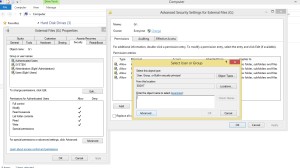
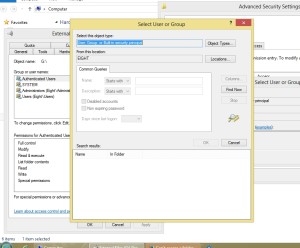
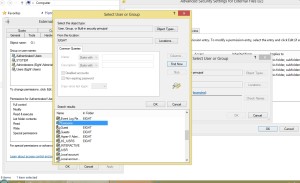
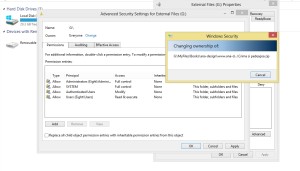
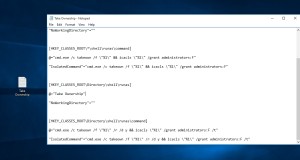
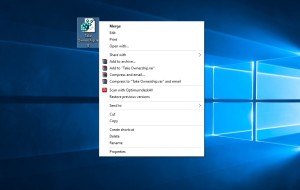
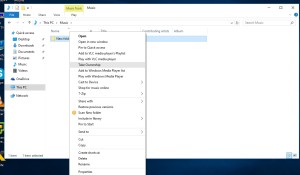
Leave A Comment?